Después de actualizar a iOS 16 o superior, el iPhone puede cambiar automáticamente el fondo de pantalla de bloqueo en una ubicación específica a través del modo de enfoque y las funciones de automatización. Esta característica no solo mejora la experiencia personalizada del usuario, sino que también adapta automáticamente la interfaz de pantalla de bloqueo apropiada según diferentes escenarios, haciéndola más conveniente e interesante de usar.
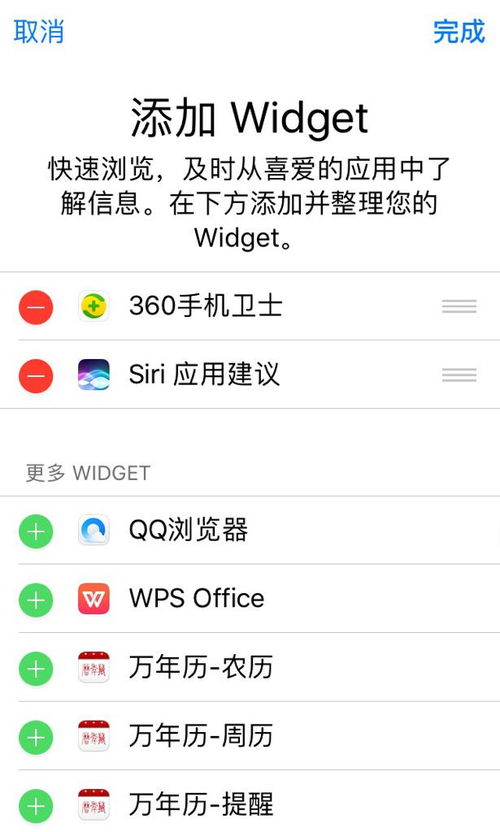
1. Abra la "Configuración" del iPhone, busque y haga clic en "Modo de enfoque".
2. Seleccione el modo que desea configurar o haga clic en "+" en la esquina superior derecha para crear un nuevo modo.
3. Toque el ícono de iPhone debajo de "Personalizar pantalla" para seleccionar y configurar el fondo de pantalla de bloqueo que desea usar.
1. Regrese a Configuración, vaya a Accesos directos y seleccione Automatización.
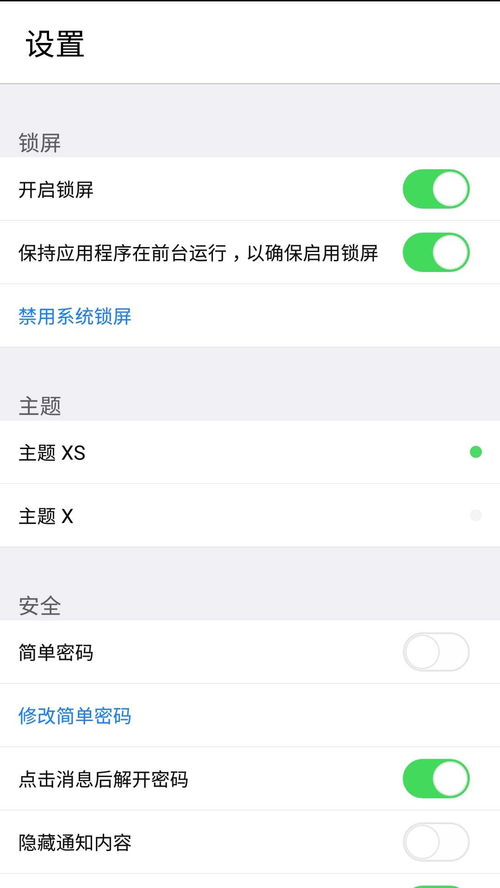
2. Haga clic en el signo "+" en la esquina superior derecha y seleccione "Crear automatización personal".
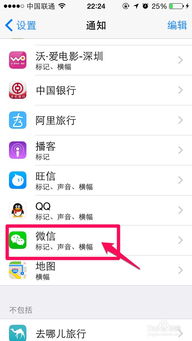
3. En las opciones de automatización, toque Llegada o Salida y seleccione la ubicación donde desea activar el cambio de fondo de pantalla.
4. Haga clic en "Agregar acción", busque y seleccione "Ejecutar acceso directo".
5. En la lista de accesos directos que aparece, seleccione el acceso directo correspondiente al modo de enfoque que configuró anteriormente.
6. Desactive Preguntar antes de ejecutar para garantizar una automatización fluida.
1. Después de completar la configuración anterior, su iPhone cambiará automáticamente al fondo de pantalla de bloqueo especificado cuando llegue o salga de la ubicación establecida.
2. Si necesita ajustar o modificar la configuración de automatización, puede volver a las opciones "Comandos de acceso directo" y "Automatización" en "Configuración" para realizar cambios.
A través de los pasos anteriores, puede implementar fácilmente la función de cambiar automáticamente el fondo de pantalla de bloqueo de su iPhone en una ubicación específica, haciendo que la interfaz del teléfono sea más personalizada e inteligente.